
ଡିଜିଟାଲ୍ ଯୁଗରେ, ଏକ ଇମେଲ୍ ରହିବା ଗୁରୁତ୍ୱପୂର୍ଣ୍ଣ, କାରଣ ଏହା ବିନା ସାମାଜିକ ନେଟୱାର୍କ ଏବଂ ଅଧିକ ପୃଷ୍ଠାରେ ଥିବା ପୃଷ୍ଠାର ସୁରକ୍ଷା ନିଶ୍ଚିତ କରନ୍ତୁ | ସବୁଠାରୁ ଲୋକପ୍ରିୟ ମେଲ୍ ସେବା ମଧ୍ୟରୁ ଗୋଟିଏ ହେଉଛି Gmail | ଏହା ସର୍ବଭାରତାଲିକ, କାରଣ ଏହା କେବଳ ଡାକ ସେବା ନୁହେଁ, ବରଂ ବ୍ଲଗ୍ ସୃଷ୍ଟି କରିବା ପାଇଁ ଗୁଗୁଲ + 'ସାଇ ସୋସିଆଲ୍ ନେଟୱାର୍କ, ମେଘୁଆ ଗୁଗୁଲ୍ ଡିସ୍କ, ଏହା ସମସ୍ତଙ୍କର ସମ୍ପୂର୍ଣ୍ଣ ତାଲିକା ନୁହେଁ |
Gmail ମେଲ ସୃଷ୍ଟି କରିବାର ଲକ୍ଷ୍ୟ ଅଲଗା, କାରଣ ଗୁଗୁଲ ଅନେକ ସାଧନ ଏବଂ କାର୍ଯ୍ୟ ପ୍ରଦାନ କରିଥାଏ | ଆଣ୍ଡ୍ରଏଡ୍ ଉପରେ ଆଧାରିତ ଏକ ସ୍ମାର୍ଟଫୋନ୍ କିଣି ଏକ ସ୍ମାର୍ଟଫୋନ୍ କିଣିବା ସମୟରେ ଆପଣଙ୍କୁ ଏହାର ସମସ୍ତ ସାମର୍ଥ୍ୟ ବ୍ୟବହାର କରିବାକୁ ଗୁଗୁଲ୍ ଆକାଉଣ୍ଟ୍ ଆବଶ୍ୟକ କରିବ | ସମାନ ମେଲ୍ ବ୍ୟବସାୟ ପାଇଁ ବ୍ୟବହୃତ ହୋଇପାରେ, ଯୋଗାଯୋଗ କରିବା, ଅନ୍ୟ ଖାତା ବାନ୍ଧି ରଖିବା |
Gmail କୁ ମେଲିଂ |
ନିୟମିତ ଉପଭୋକ୍ତା ପାଇଁ ମେଲ୍ ପଞ୍ଜୀକରଣ କିଛି କଷ୍ଟସାଧ୍ୟ ଦାଖଲ କରେ ନାହିଁ | କିନ୍ତୁ ସେଠାରେ କିଛି ନ୍ୟୁଏନ୍ସ ଅଛି ଯାହା ଉପଯୋଗୀ ହୋଇପାରେ |
- ଏକ ଆକାଉଣ୍ଟ୍ ଆରମ୍ଭ କରିବାକୁ, ପଞ୍ଜୀକରଣ ପୃଷ୍ଠାକୁ ଯାଆନ୍ତୁ |
- ଆପଣ ଭରିବା ପାଇଁ ଏକ ଫର୍ମ ଖୋଲିବେ |
- କ୍ଷେତରେ "ତୁମର ନାମ କ'ଣ" ତୁମର ନାମ ଏବଂ ଉପନାମ ଲେଖିବାକୁ ପଡିବ | ଏହା ତୁମର ହେଉଥିବା ଏକତା, ଏବଂ କାଳ୍ପନିକ ନୁହେଁ | ତେଣୁ ଯଦି ହ୍ୟାକ୍ ହୁଏ ତେବେ ଖାତା ପୁନ restore ସ୍ଥାପନ କରିବା ସହଜ ହେବ | ତଥାପି, ସେଟିଂସମୂହରେ ଯେକ time ଣସି ସମୟରେ ଆପଣ ସର୍ବଦା ନାମ ଏବଂ ଉପନାମଗୁଡ଼ିକୁ ପରିବର୍ତ୍ତନ କରିପାରିବେ |
- ପରବର୍ତ୍ତୀ ସମୟରେ ଆପଣଙ୍କ ବାକ୍ସର ନାମ ହେବ | ଏହି ସେବା ଅତ୍ୟନ୍ତ ଲୋକପ୍ରିୟ, ସୁନ୍ଦର ଉଠାଏ, ସୁନ୍ଦର ଏବଂ ଏକ ବ୍ୟସ୍ତବହୁଳ ନାମ ନୁହେଁ | ଉପଭୋକ୍ତାଙ୍କୁ ଭଲ ଚିନ୍ତା କରିବାକୁ ପଡିବ, କାରଣ ନାମଟି ସହଜରେ ପଠନୀୟ ଏବଂ ଏହାର ଲକ୍ଷ୍ୟ ସହିତ ଅନୁରୂପ ଅଟେ | ଯଦି ପ୍ରବିଷ୍ଟ ହୋଇଥିବା ନାମ ପୂର୍ବରୁ ଅଧିକୃତ ହୋଇଛି, ସିଷ୍ଟମ୍ ନିଜର ବିକଳ୍ପ ପ୍ରଦାନ କରିବ | ଆଖ୍ୟାରେ, ଆପଣ କେବଳ ଲାଟିନ୍, ସଂଖ୍ୟା ଏବଂ ବିନ୍ଦୁ ବ୍ୟବହାର କରିପାରିବେ | ଧ୍ୟାନ ଦିଅନ୍ତୁ ଯେ ଅନ୍ୟ ତଥ୍ୟର ବିପରୀତରେ, ବାକ୍ସର ନାମ ପରିବର୍ତ୍ତନ ହୋଇନାହିଁ |
- "ପାସୱାର୍ଡ" ଫିଲ୍ଡରେ ଆପଣଙ୍କୁ ହ୍ୟାକିଂର ସମ୍ଭାବନା ହ୍ରାସ କରିବା ପାଇଁ ଏକ ଜଟିଳ ପାସୱାର୍ଡ ସହିତ ଆସିବାକୁ ପଡିବ | ଯେତେବେଳେ ଆପଣ ଏକ ପାସୱାର୍ଡ ସହିତ ଆସିବେ, ତେବେ ନିଶ୍ଚିତ ଭାବରେ ଏହାକୁ ଏକ ନିର୍ଭରଯୋଗ୍ୟ ସ୍ଥାନରେ ଲେଖ, କାରଣ ତୁମେ ସହଜରେ ଭୁଲି ପାରିବ | ପାସୱାର୍ଡ, ଲାଟିନ୍ ବର୍ଣ୍ଣମାଳାର ପୁଞ୍ଜି ଏବଂ ଲୋୟର କେସ୍ ଅକ୍ଷର ଧାରଣ କରିବା ଉଚିତ | ଏହାର ଦ length ର୍ଘ୍ୟ ଆଠ ଅକ୍ଷରରୁ କମ୍ ହେବା ଉଚିତ୍ ନୁହେଁ |
- ସ୍ତମ୍ଭରେ "ପାସୱାର୍ଡ ନିଶ୍ଚିତ କରନ୍ତୁ" ପୂର୍ବରୁ ଲେଖିଥିବା ବ୍ୟକ୍ତିଙ୍କୁ ଲେଖନ୍ତୁ | ସେମାନେ ନିଯୁକ୍ତ ଭାବରେ ନିଯୁକ୍ତ ହୁଅନ୍ତି |
- ବର୍ତ୍ତମାନ ତୁମର ଜନ୍ମ ତାରିଖର ତାରିଖକୁ ପରିଚିତ କରାଇବାକୁ ପଡିବ | ଏହା ଦରକାର ଅଟେ।
- ଆହୁରି ମଧ୍ୟ, ତୁମର ଲିଙ୍ଗ ନିର୍ଦ୍ଦିଷ୍ଟ କରିବାକୁ ପଡିବ | ଜିମଲ୍ "ପୁରୁଷ" ଏବଂ "ମହିଳା" ପାଇଁ କ୍ଲାସିକ୍ ବିକଳ୍ପ ବ୍ୟତୀତ ନିଜର ଉପଭୋକ୍ତାମାନଙ୍କୁ ପ୍ରଦାନ କରନ୍ତି, ଏବଂ ଅନ୍ୟ ନାମ "ଏବଂ" ନିର୍ଦ୍ଦିଷ୍ଟ ନୁହେଁ "ଏବଂ ସାଧାରଣ" ଏବଂ "ନିର୍ଦ୍ଦିଷ୍ଟ ନୁହେଁ | ଆପଣ ଯେକେହି ବାଛିପାରିବେ, କାରଣ ଯଦି ତାହା ହୁଏ, ଏହା ସବୁ ସେଟିଙ୍ଗରେ ଏଡିଟ୍ ହୋଇପାରିବ |
- ତୁମର ମୋବାଇଲ୍ ଫୋନ୍ ନମ୍ବର ଏବଂ ଅନ୍ୟ ଏକ ଅତିରିକ୍ତ ଇମେଲ୍ ଠିକଣା ପ୍ରବେଶ କରିବା ପରେ | ଏହି ଦୁଇଟି କ୍ଷେତ୍ରକୁ ଏକ ସମୟରେ ପୂର୍ଣ୍ଣ କରାଯାଇପାରିବ ନାହିଁ, କିନ୍ତୁ ଏହା ଅତିକମରେ ଗୋଟିଏ ବିତରଣର ମୂଲ୍ୟ |
- ବର୍ତ୍ତମାନ, ଯଦି ଆବଶ୍ୟକ ହୁଏ, ତେବେ ଆପଣଙ୍କର ଦେଶକୁ ବାଛ ଏବଂ ବାକ୍ସ ଯାଞ୍ଚ କରନ୍ତୁ ଯାହା ନିଶ୍ଚିତ କରେ ଯେ ଆପଣ ବ୍ୟବହାର ସର୍ତ୍ତାବଳୀ ସର୍ତ୍ତାବଳୀରେ ସହମତ ଅଟନ୍ତି |
- ଯେତେବେଳେ ସମସ୍ତ କ୍ଷେତ୍ର ଭର୍ତ୍ତି କରାଯାଏ, ପରବର୍ତ୍ତୀ ବଟନ୍ କ୍ଲିକ୍ କରନ୍ତୁ |
- "ଗ୍ରହଣ" କ୍ଲିକ୍ କରି ଖାତାର ବ୍ୟବହାରକୁ ପ Read ଏବଂ ଗ୍ରହଣ କର |
- ବର୍ତ୍ତମାନ ଆପଣ gmail ସେବାରେ ପଞ୍ଜୀକୃତ ହୋଇଛନ୍ତି | ବାକ୍ସକୁ ଯିବାକୁ, "Gmail ସେବାକୁ ଯାଆନ୍ତୁ" ଉପରେ କ୍ଲିକ୍ କରନ୍ତୁ | "
- ଏହି ସେବାର ସାମର୍ଥ୍ୟର ଏକ ସଂକ୍ଷିପ୍ତ ଉପସ୍ଥାପନା ଦେଖାଯିବ | ଯଦି ଆପଣ ଏହାକୁ ଦେଖିବାକୁ ଚାହାଁନ୍ତି, ତେବେ ଆଗକୁ "ଆଗକୁ" କ୍ଲିକ୍ କରନ୍ତୁ |
- ତୁମର ମେଲକୁ ଯିବା, ତୁମେ ତିନୋଟି ଅକ୍ଷର ଦେଖିବ ଯାହା ସେବାର ଲାଭ ବିଷୟରେ, ବ୍ୟବହାର ପାଇଁ ଅନେକ ଟିପ୍ସ |
Gmail ରେ ମେଲ୍ ସୃଷ୍ଟି ପୃଷ୍ଠା |

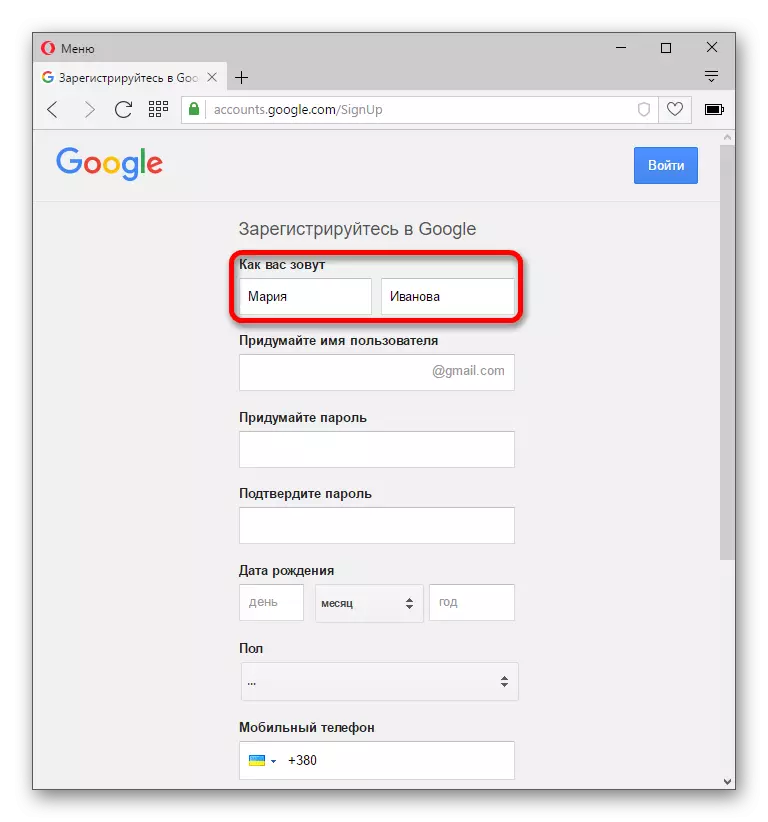

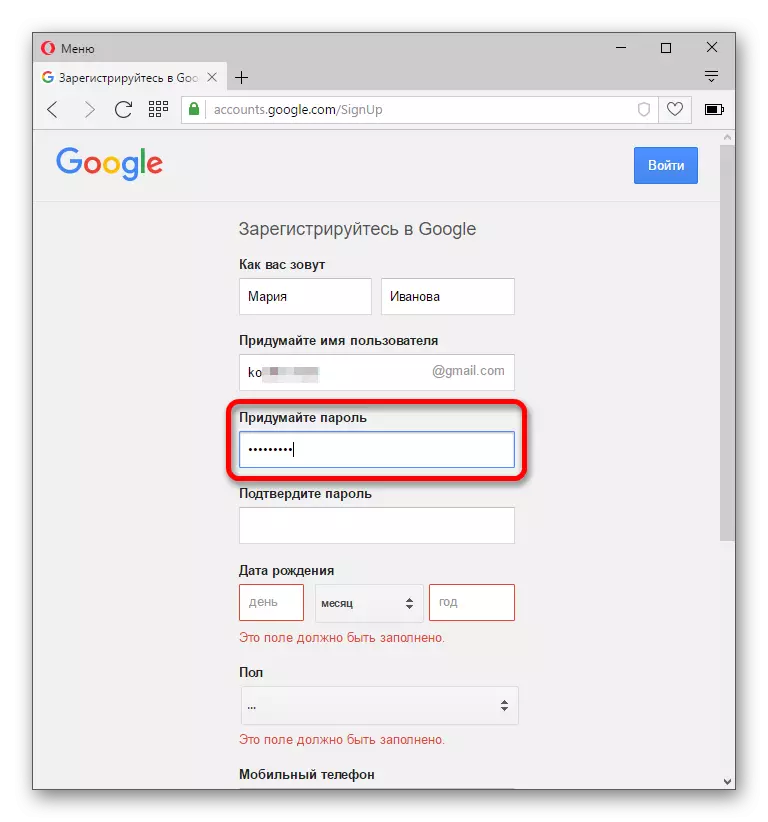
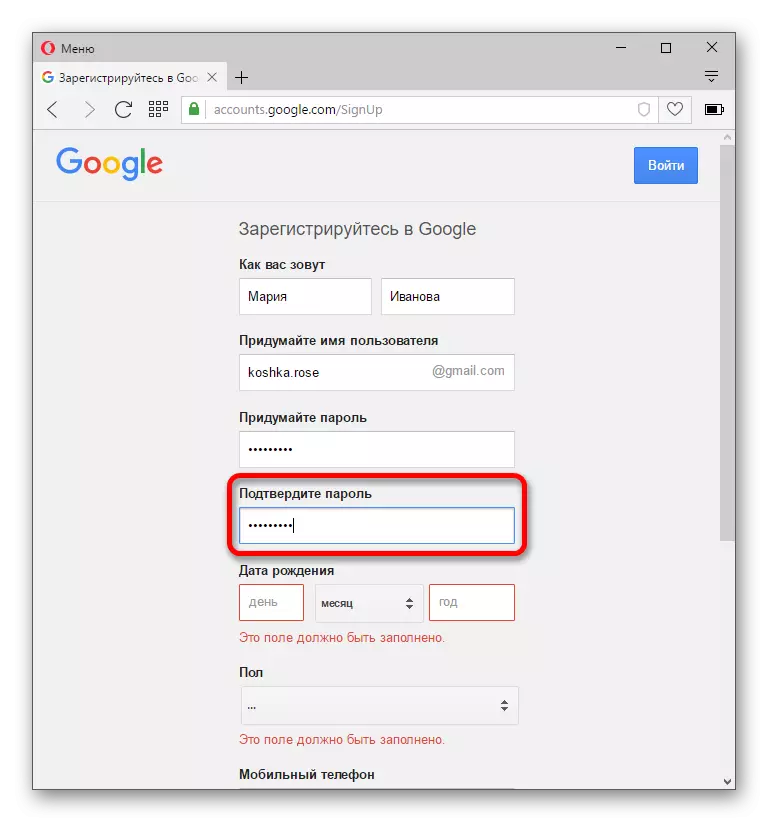
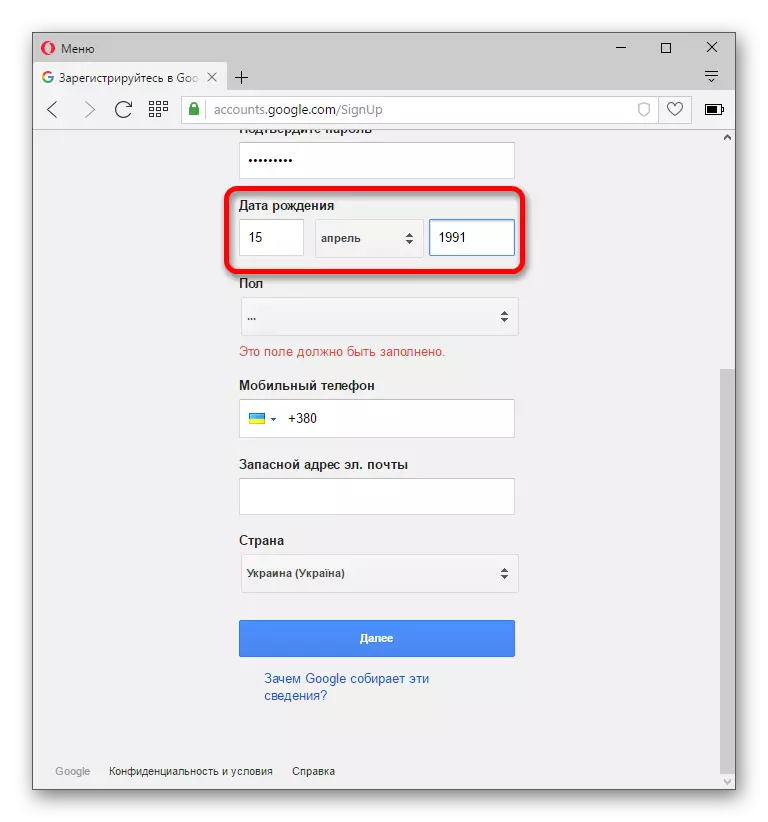
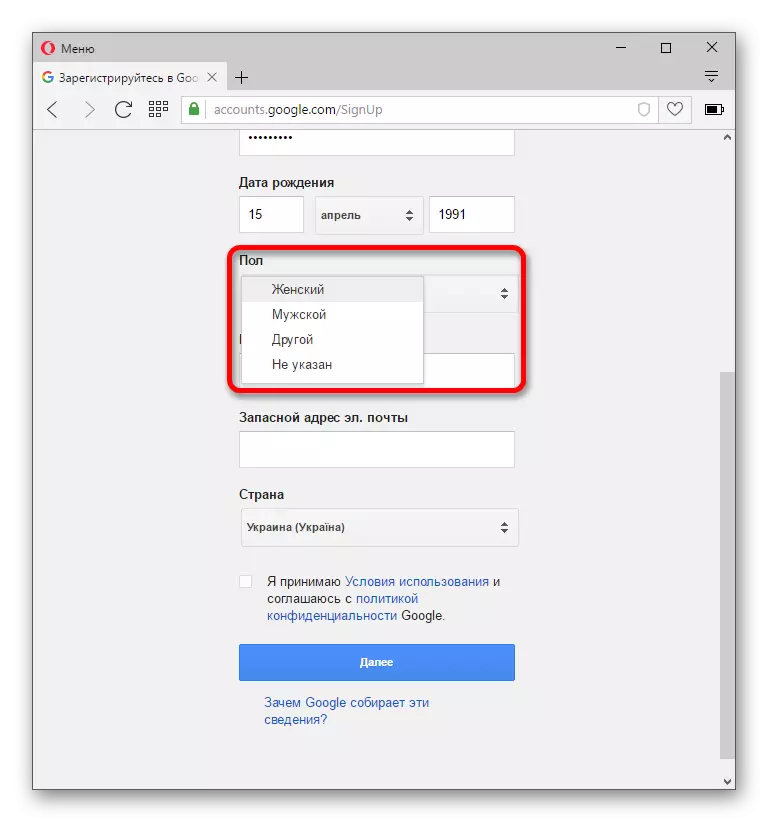
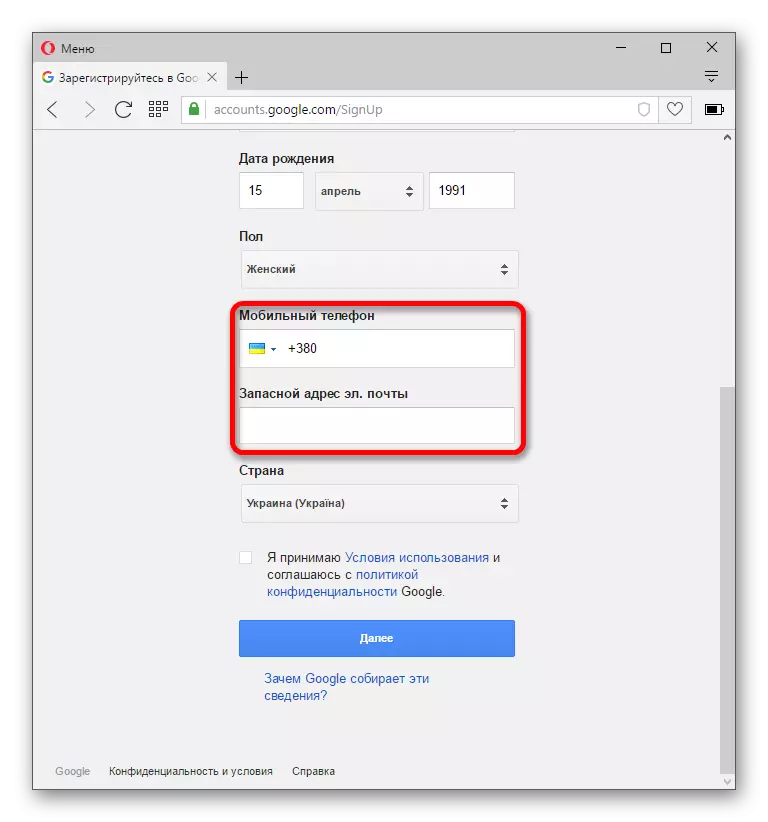
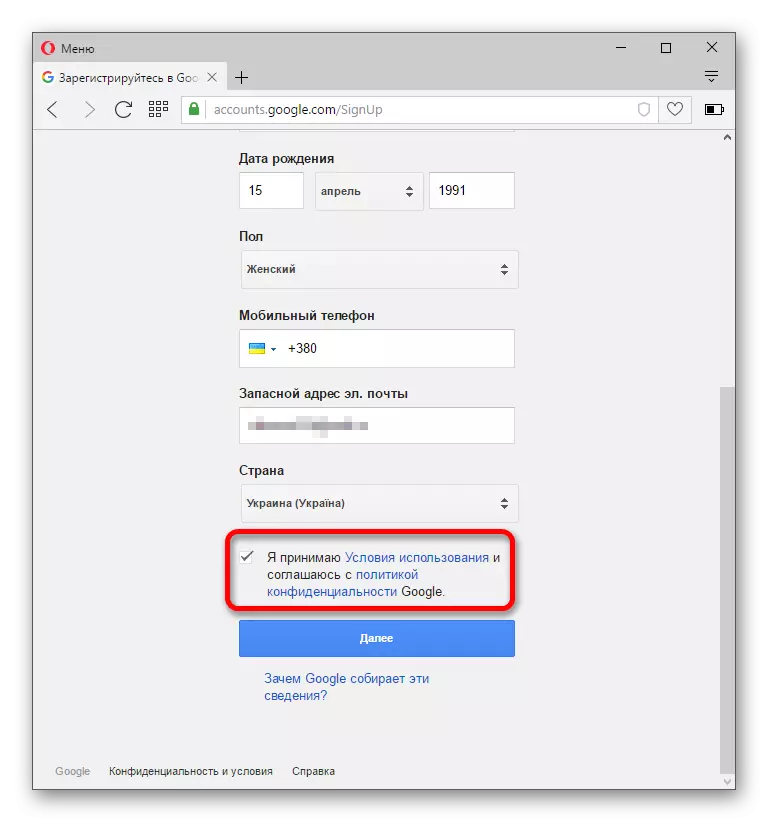
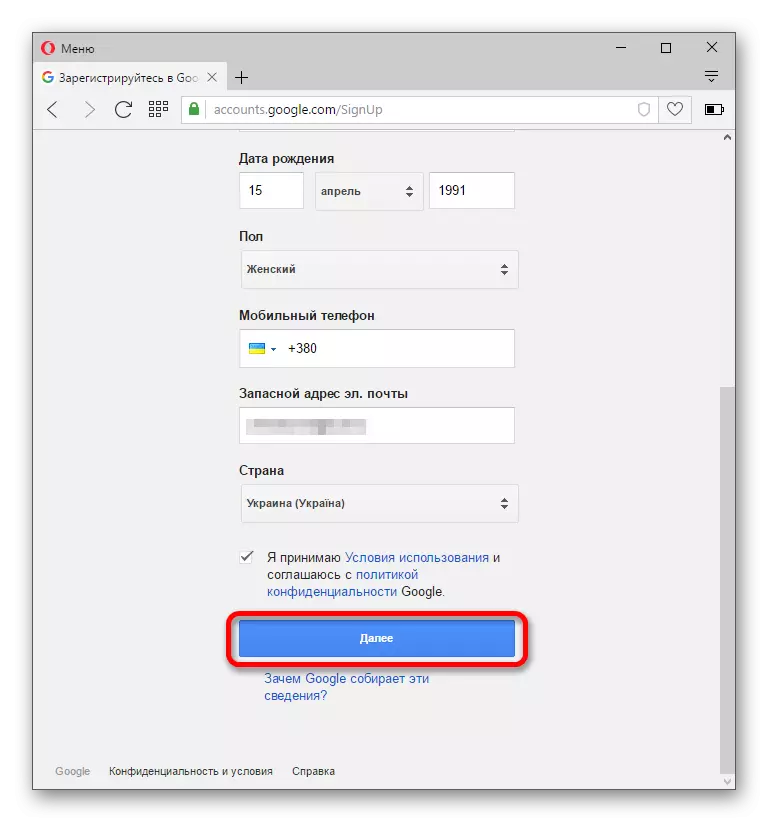
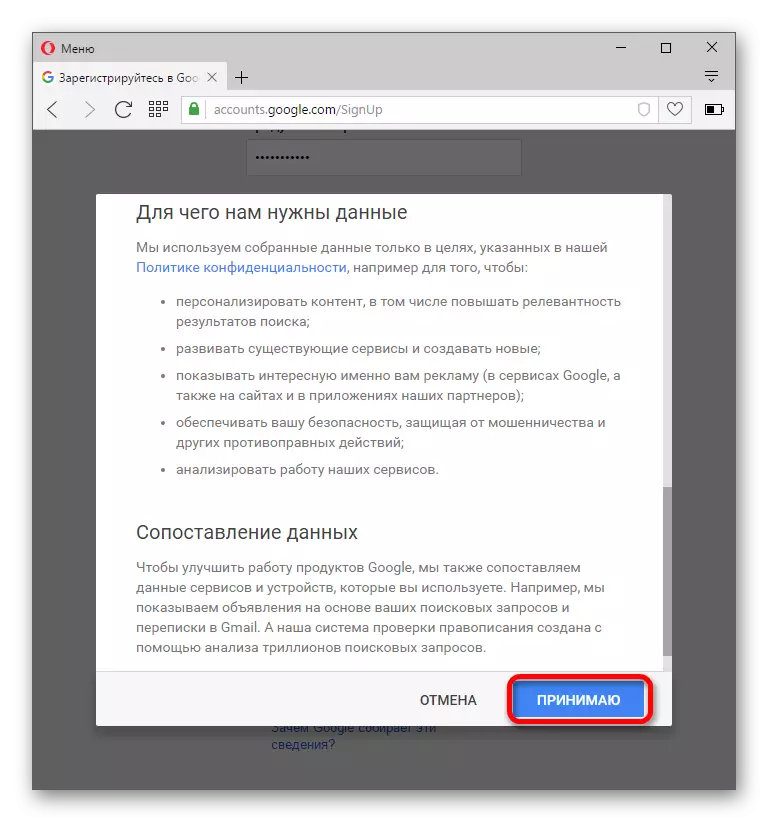
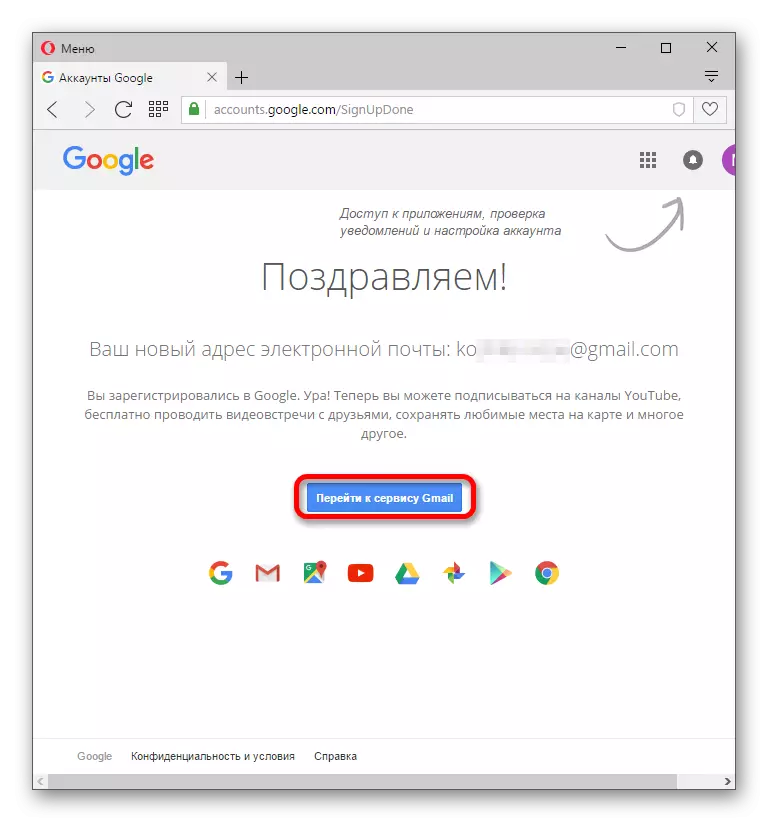

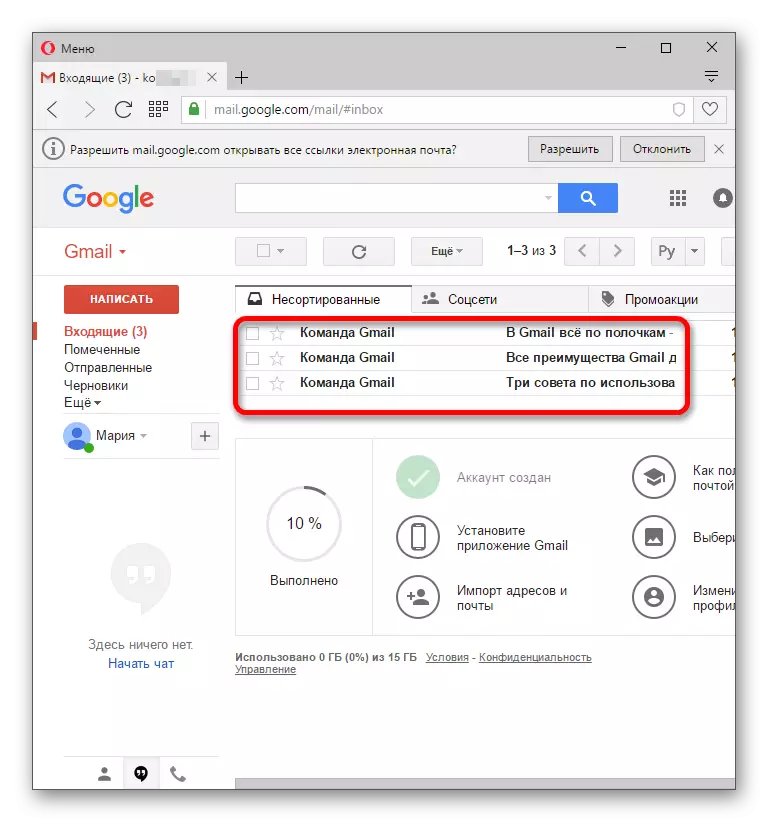
ଯେହେତୁ ଆପଣ ଦେଖିପାରିବେ, ଏକ ନୂତନ ମେଲବାକ୍ସ ସୃଷ୍ଟି କରିବା ବହୁତ ସରଳ |
